We voegen een nieuwe dia toe aan het document. Klik op het menu en daarna op .
We kunnen hier kiezen hoe de nieuwe dia er uit zal zien. Kies deze keer de opmaak één kolom (met blauw geaccentueerd).
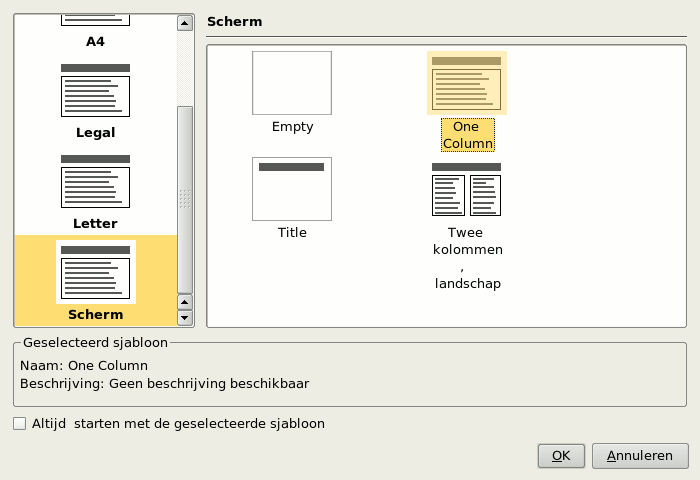
De opmaak van de nieuwe dia verschijnt nu in het bewerkingsvenster. Om naar een andere dia in de presentatie te gaan, kunt u de gewenste dia in het paneel links (in de schermafdruk met blauw geaccentueerd) selecteren.
De nieuwe dia heeft twee tekstvakken: een tekstvak voor een titel en een tekstvak voor een opgesomde lijst.
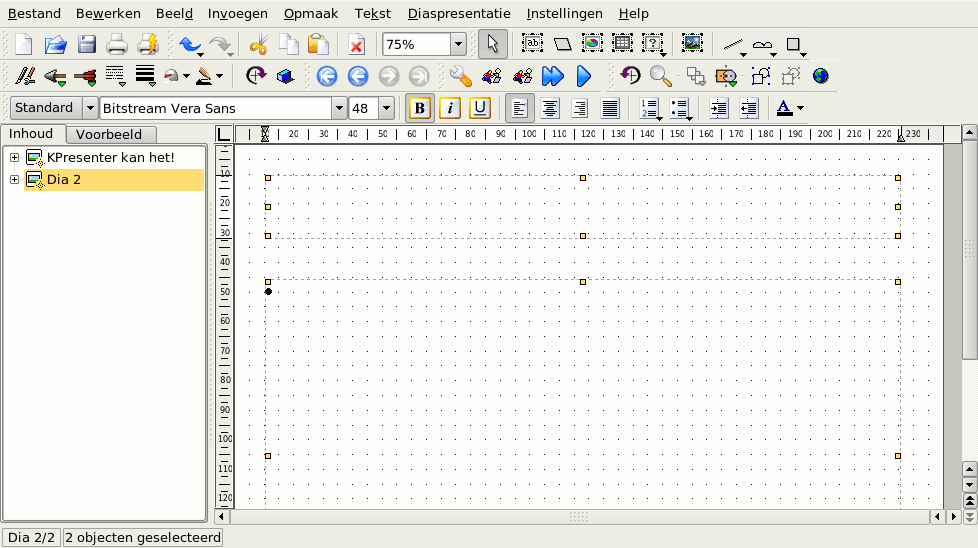
Dubbelklik in het bovenste tekstvak en typ een titel. Dubbelklik daarna in het tweede tekstvak. Het eerste opsommingsteken is al ingevoegd. Typ wat tekst en druk dan op Enter of op Return om een nieuwe alinea te beginnen. Bij elke nieuwe alinea wordt automatisch een opsommingsteken aan het begin van de regel geplaatst.

Klik ergens buiten het tekstvak wanneer u klaar bent met typen.